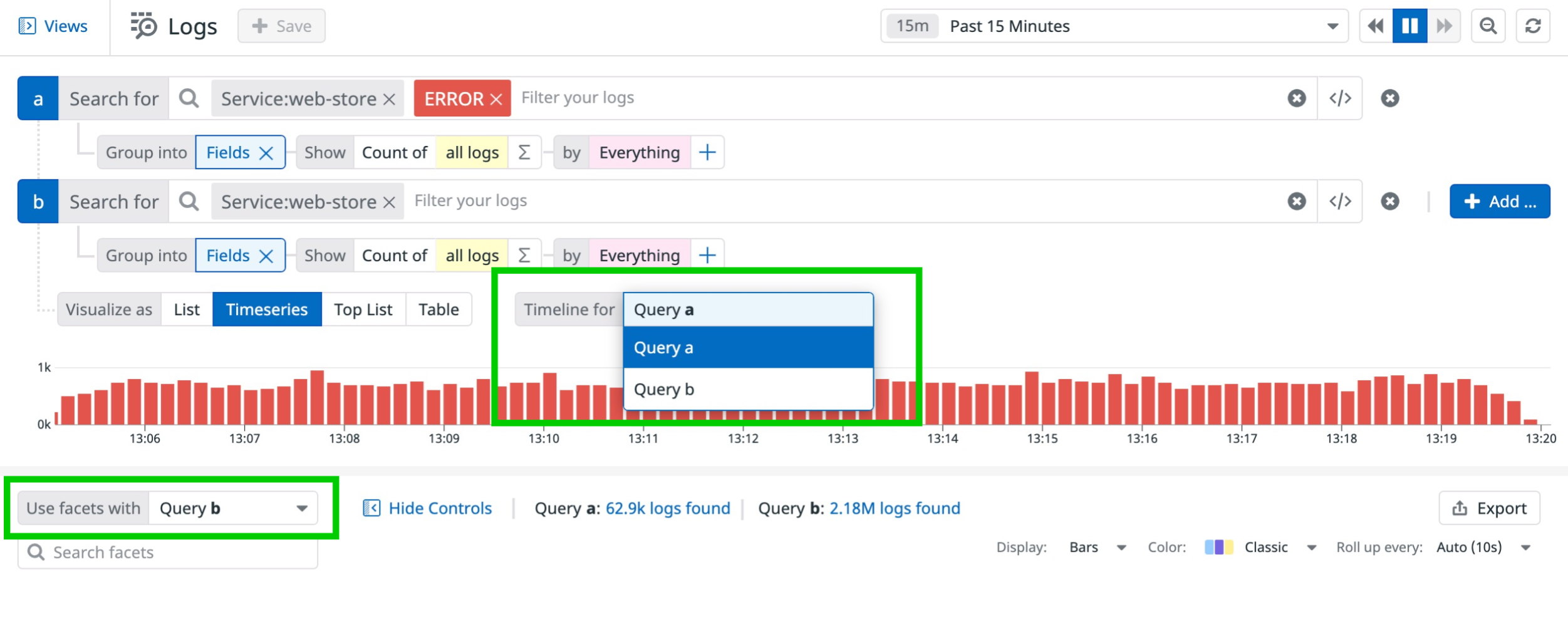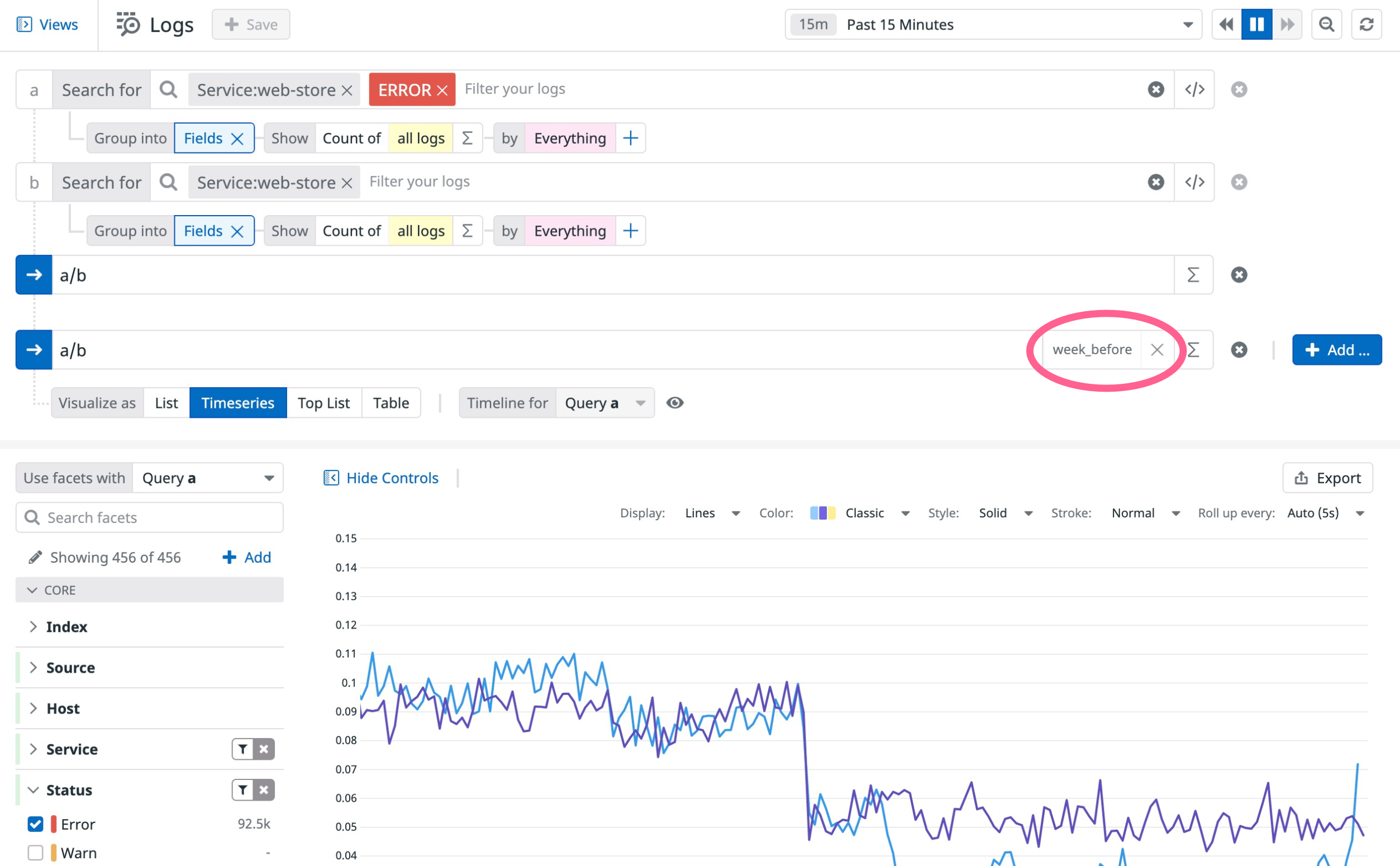- Principales informations
- Getting Started
- Datadog
- Site Datadog
- DevSecOps
- Serverless for AWS Lambda
- Agent
- Intégrations
- Conteneurs
- Dashboards
- Monitors
- Logs
- Tracing
- Profileur
- Tags
- API
- Service Catalog
- Session Replay
- Continuous Testing
- Surveillance Synthetic
- Incident Management
- Database Monitoring
- Cloud Security Management
- Cloud SIEM
- Application Security Management
- Workflow Automation
- CI Visibility
- Test Visibility
- Intelligent Test Runner
- Code Analysis
- Learning Center
- Support
- Glossary
- Standard Attributes
- Guides
- Agent
- Intégrations
- OpenTelemetry
- Développeurs
- Authorization
- DogStatsD
- Checks custom
- Intégrations
- Create an Agent-based Integration
- Create an API Integration
- Create a Log Pipeline
- Integration Assets Reference
- Build a Marketplace Offering
- Create a Tile
- Create an Integration Dashboard
- Create a Recommended Monitor
- Create a Cloud SIEM Detection Rule
- OAuth for Integrations
- Install Agent Integration Developer Tool
- Checks de service
- IDE Plugins
- Communauté
- Guides
- Administrator's Guide
- API
- Application mobile
- CoScreen
- Cloudcraft
- In The App
- Dashboards
- Notebooks
- DDSQL Editor
- Alertes
- Infrastructure
- Métriques
- Watchdog
- Bits AI
- Service Catalog
- API Catalog
- Error Tracking
- Service Management
- Infrastructure
- Universal Service Monitoring
- Conteneurs
- Sans serveur
- Surveillance réseau
- Cloud Cost
- Application Performance
- APM
- Profileur en continu
- Database Monitoring
- Agent Integration Overhead
- Setup Architectures
- Configuration de Postgres
- Configuration de MySQL
- Configuration de SQL Server
- Setting Up Oracle
- Setting Up MongoDB
- Connecting DBM and Traces
- Données collectées
- Exploring Database Hosts
- Explorer les métriques de requête
- Explorer des échantillons de requêtes
- Dépannage
- Guides
- Data Streams Monitoring
- Data Jobs Monitoring
- Digital Experience
- RUM et Session Replay
- Product Analytics
- Surveillance Synthetic
- Continuous Testing
- Software Delivery
- CI Visibility
- CD Visibility
- Test Visibility
- Exécuteur de tests intelligent
- Code Analysis
- Quality Gates
- DORA Metrics
- Securité
- Security Overview
- Cloud SIEM
- Cloud Security Management
- Application Security Management
- AI Observability
- Log Management
- Pipelines d'observabilité
- Log Management
- Administration
Analyse de logs
Présentation
Les logs peuvent être utiles en tant qu’événements individuels, mais les sous-ensembles d’événements peuvent également revêtir un certain intérêt.
Pour exposer ces informations, vous pouvez regrouper vos logs en :
L’éditeur de requête de logs vous permet de modifier rapidement l’agrégation appliquée à vos logs interrogés. Lorsque vous basculez vers une autre visualisation et un autre type d’agrégation, les champs que vous avez sélectionnés pour regrouper, agréger et mesurer vos logs sont conservés.
Vous pouvez ajouter plusieurs requêtes afin d’analyser simultanément différents ensembles de logs, et appliquez des formules et des fonctions à vos requêtes pour approfondir vos analyses.
Les agrégations sont uniquement prises en charge pour les logs indexés. Si vous souhaitez agréger des logs qui n’ont pas été indexés, vous pouvez désactiver temporairement vos filtres d’exclusion, générer des métriques basées sur des logs ou procéder à une réintégration de logs à partir de vos archives.
Regrouper les logs en champs
Lors de l’agrégation de logs indexés par Champs, tous les logs correspondant à votre filtre de requête sont agrégés dans des groupes en fonction des valeurs de la requête de recherche.
En plus de ces agrégats, vous pouvez extraire les mesures suivantes :
- Le nombre de logs par groupe
- Le nombre de valeurs codées uniques pour la valeur d’une recherche de requête par groupe (
count unique ofdans l’interface utilisateur) - Les opérations statistiques (
min,max,avgetpercentiles) effectuées sur les valeurs numériques de la valeur d’une recherche de requête par groupe
Si un log individuel présente plusieurs valeurs de recherche de requête, il appartient à autant de groupes qu’il existe de valeurs. Par exemple, si un log possède à la fois les tags team:sre et team:marketplace, il est comptabilisé une fois dans le groupe team:sre et une fois dans le groupe team:marketplace.
Visualiser les groupes de logs
L’agrégation en champs prend en charge une dimension pour la visualisation en Top List, et jusqu’à quatre dimensions pour les visualisations en série temporelle, en tableau, en carte proportionnelle et en graphique circulaire.
Lorsque plusieurs dimensions sont définies, les valeurs les plus élevées sont déterminées en fonction de la première dimension, puis de la seconde dans la fourchette des valeurs les plus élevées de la première dimension, puis de la troisième dans la fourchette des valeurs les plus élevées de la seconde dimension.
Plusieurs requêtes
Vous pouvez utiliser plusieurs requêtes à la fois avec les séries temporelles et les tableaux. Pour ajouter plusieurs requêtes, cliquez sur le bouton + Add en regard de l’éditeur de requêtes. Lorsque vous ajoutez une nouvelle requête, elle copie la valeur et les options de regroupement de la dernière requête définie :
Pour afficher ou masquer des requêtes dans la visualisation actuelle, cliquez sur leur lettre dans l’éditeur de requête :
Par défaut, lorsque vous créez une requête, elle est automatiquement affichée dans la visualisation sélectionnée.
Pour afficher la chronologie de l’une de vos requêtes, sélectionnez la requête en question dans la liste déroulante Timeline for. Pour appliquer un filtre basé sur l’une de vos requêtes de recherche, sélectionnez la requête en question dans la liste déroulante Use facets with, puis cliquez sur les valeurs dans le volet des facettes. Les facettes que vous choisissez sont uniquement appliquées à la requête sélectionnée.
Fonctions
Les fonctions sont compatibles avec toutes les visualisations.
Pour appliquer des fonctions à vos logs, cliquez sur l’agrégation Fields dans l’éditeur de requête. Vous pouvez également sélectionner un champ à facette auquel vous souhaitez appliquer une fonction, puis cliquer sur l’icône Σ en regard de la mesure. Sélectionnez ou recherchez ensuite la fonction que vous souhaitez appliquer au champ de log.
Toutes les fonctions proposées pour les logs dans l’éditeur graphique des dashboards sont également disponibles dans le Log Explorer :
Dans l’exemple ci-dessous, une fonction d’exclusion est appliquée afin d’exclure certaines valeurs de vos logs :
Formules
Cliquez sur le bouton + Add dans l’éditeur de requête pour appliquer une formule à une ou plusieurs requêtes. La formule de l’exemple suivant permet de calculer le taux de valeurs uniques de Cart Id dans les logs pour les clients dont le niveau est Merchant Tier: Enterprise / Merchant Tier: Premium :
Pour appliquer des formules à plusieurs requêtes, toutes les requêtes doivent être regroupées en fonction de la même valeur de recherche de requête. Dans l’exemple ci-dessus, les deux requêtes sont regroupées en fonction de Webstore Store Name.
Pour appliquer une fonction à une formule, cliquez sur l’icône Σ. Dans l’exemple suivant, une fonction de décalage temporel est appliquée à la proportion de logs d’erreur parmi l’ensemble des logs, afin de comparer les dernières données avec celles de la semaine précédente :
Pour aller plus loin
Documentation, liens et articles supplémentaires utiles: